
Bạn đã có tên miền, và muốn trỏ nó vào blog của mình trên hệ thống Blogspot? Đơn giản thôi, hãy làm theo hướng dẫn của mình nhé.
Cách trỏ tên miền về Blogspot
Ở bài viết này, Học Blogspot đã sử dụng tên miền qua dịch vụ CloudFlare (Dịch vụ DNS bên thứ 3, sẽ có bài viết giải đáp: Vì sao nên dùng CloudFlare cho Blogspot?), nên giao diện sẽ hơi khác so với các trang web bán tên miền khác (Thật ra thì thằng bán tên miền nào cũng có giao diện quản trị tên miền khác nhau cả), vì thế, mọi hoạt động chỉnh sửa của mình bây giờ đều trên CloudFlare, các bạn sẽ làm tương tự ở trên các trang bán tên miền mà mình mua.Trong bài viết này, Học Blogspot làm hướng dẫn với tên miền www.hocblogspot.com luôn nhé:
- Đầu tiên, bạn truy cập vào trang quản trị Blogspot ở đường dẫn sau: https://www.blogger.com
- Sau đó, vào
Cài đặt rồi đến Cơ bản, và bạn tìm đến mục Địa chỉ blog. Để thêm tên miền riêng của bạn vào, hãy click vào tùy chọn + Thiết lập URL của bên thứ 3 cho blog của bạn nhé:Sau đó, bạn cần nhập tên miền của mình vào, tên miền nhập vào yêu cầu cần có www, hoặc sử dụng subdomain. Ở đây mình dùng tên miền chính, vì vậy nhập www.hocblogspot.com:

Sau khi nhập tên miền vào, thì bạn bấm
Lưu như trên ảnh.- Sẽ nhận được một thông báo lỗi như sau:
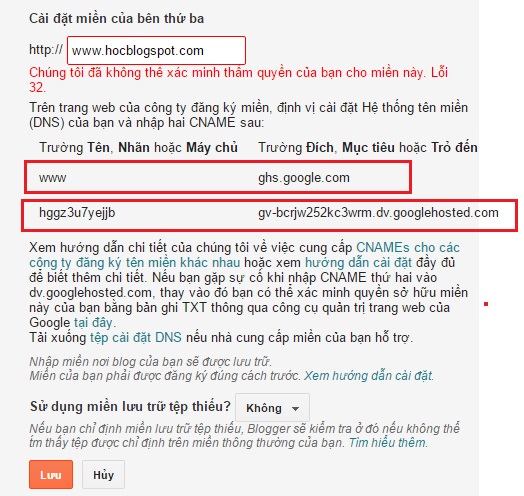
Các bạn cần làm theo hướng dẫn là thêm 2
CNAME trong thông báo ở trên vào DNS tên miền của mình. Vì vậy, giờ mình sẽ vào trang quản trị tên miền của mình để cài đặt 2 tên miền này. Mình dùng CloudFlare như đã nói ở trên nha.- Mở tab mới. Vào CloudFlare, mình vào phần DNS (Hầu hết các trang bán tên miền đều có giao diện DNS na ná nhau như bên dưới cả):

Sau đó nhập 2 CNAME như yêu cầu của Google vào.
Đây là CNAME sau khi đã nhập chính xác:

- Giờ thì quay trở trang Blogspot nãy bạn đang nhập tên miền. Bấm
Lưu lần nữa. Thông thường DNS của các trang tên miền cập nhật khá nhanh, vì vậy, bạn lưu sẽ thành công ngay thôi. Còn nếu lưu chưa được nữa, thì đợi ít phút để được cập nhật DNS rồi bấm Lưu lại lần nữa nhé.
Đây là khi bạn đã lưu lại thành công. Lúc này, trang web của bạn đã được chuyển hẳn tên miền Blogspot sang tên miền riêng của bạn. Tuy nhiên, bạn nên làm thêm 1 công đoạn, đó là mở chỉnh sửa tên miền ra, như ảnh dưới:

Sau đó tick thêm vào dấu tick chuyển hướng tên miền từ non-www sang www để tránh trường hợp người khác gõ tên miền bạn không có chữ www thì báo lỗi không tồn tại:
Lưu ý: Hoạt động của nút tick chuyển hướng này thật sự không tốt, vì vậy, lời khuyên cho các bạn là hãy thực hiện redirect tên miền từ non-www sang www trong trang quản trị tên miền của mình.Vậy là xong rồi đó. Với cách trỏ tên miền Blogspot cặn kẽ ở trên mà Học Blogspot đã hướng dẫn cho các bạn, thì các bạn đã có cho mình một blog với tên miền riêng, vừa mang tính cá nhân hóa, vừa dễ nhớ với người dùng.

Post a Comment